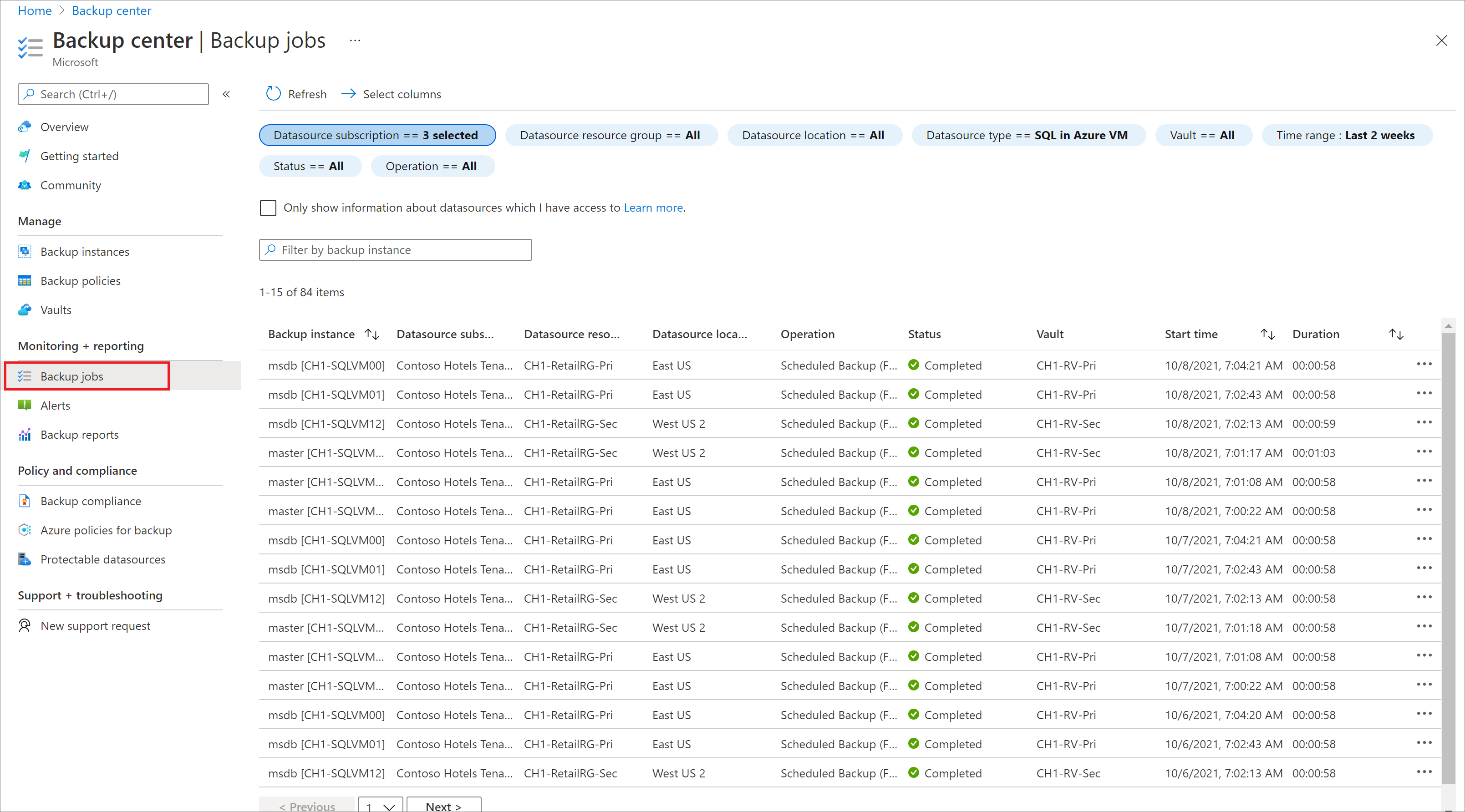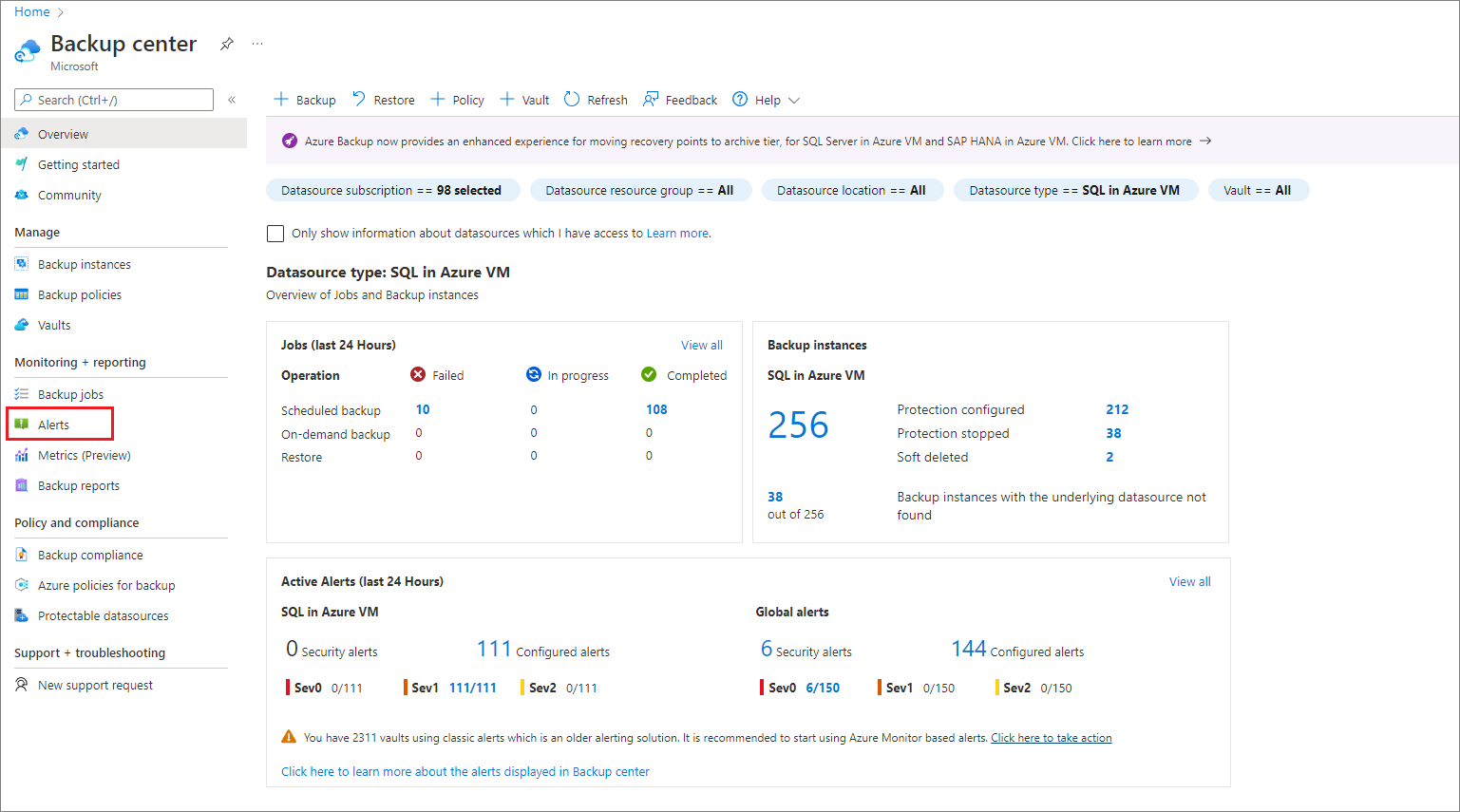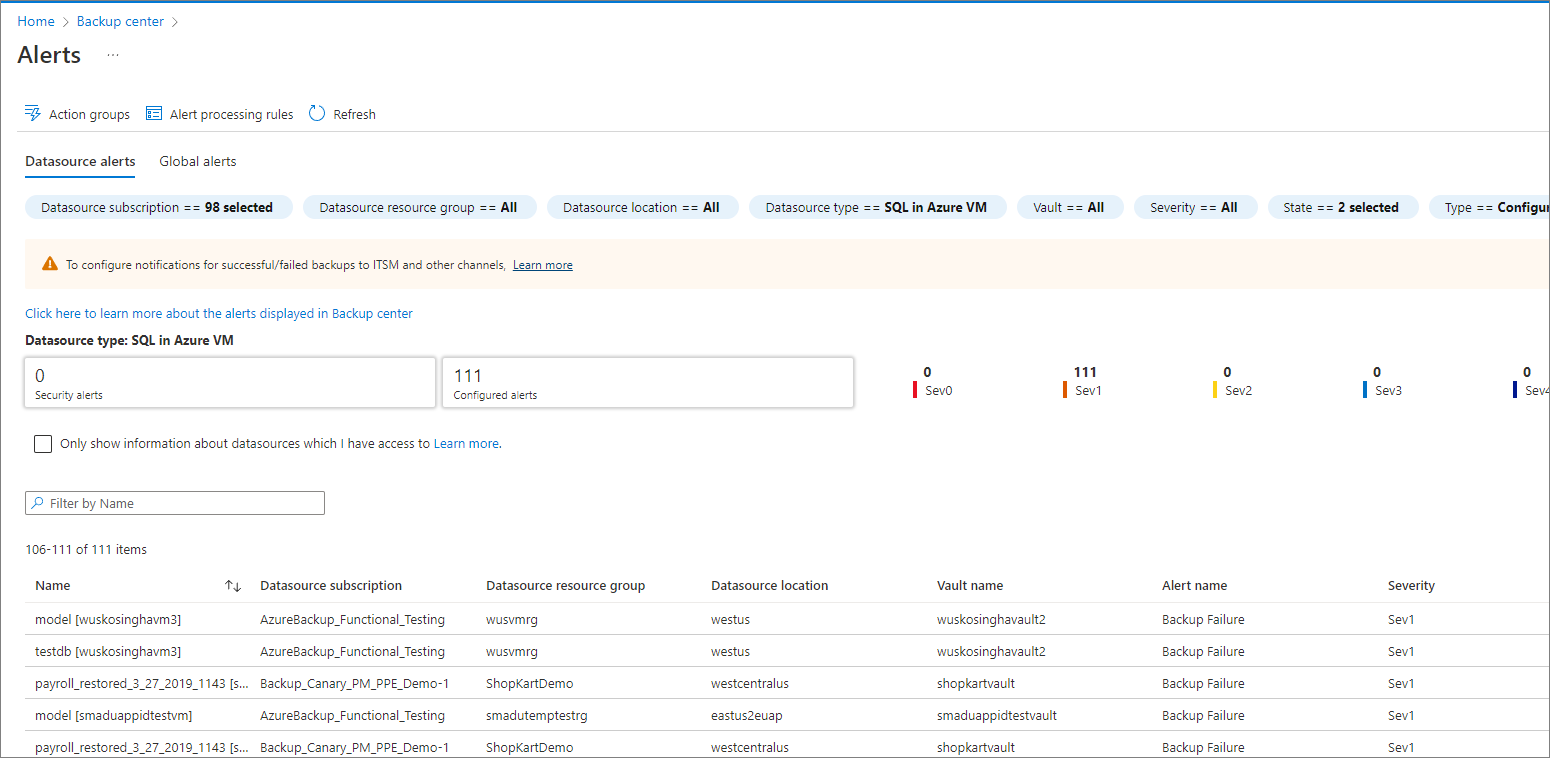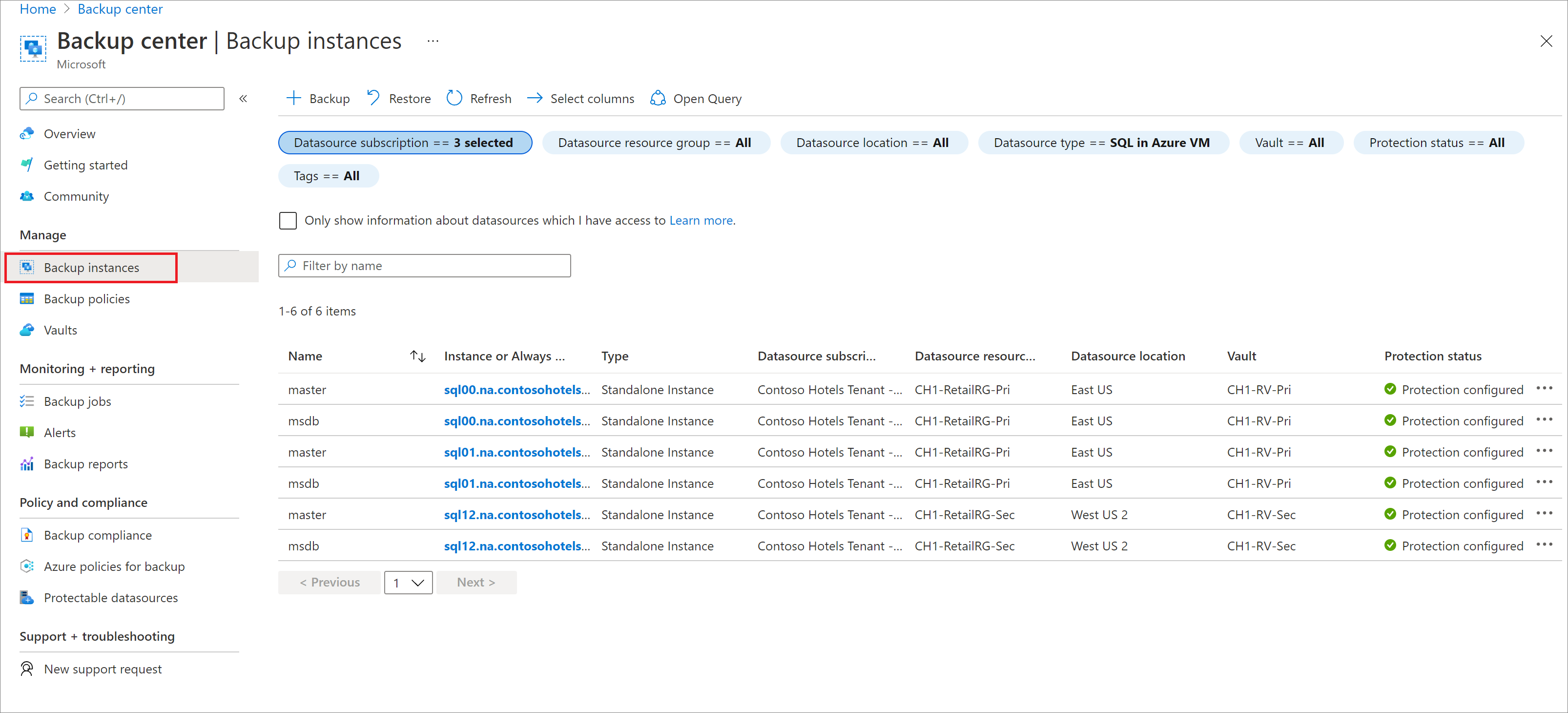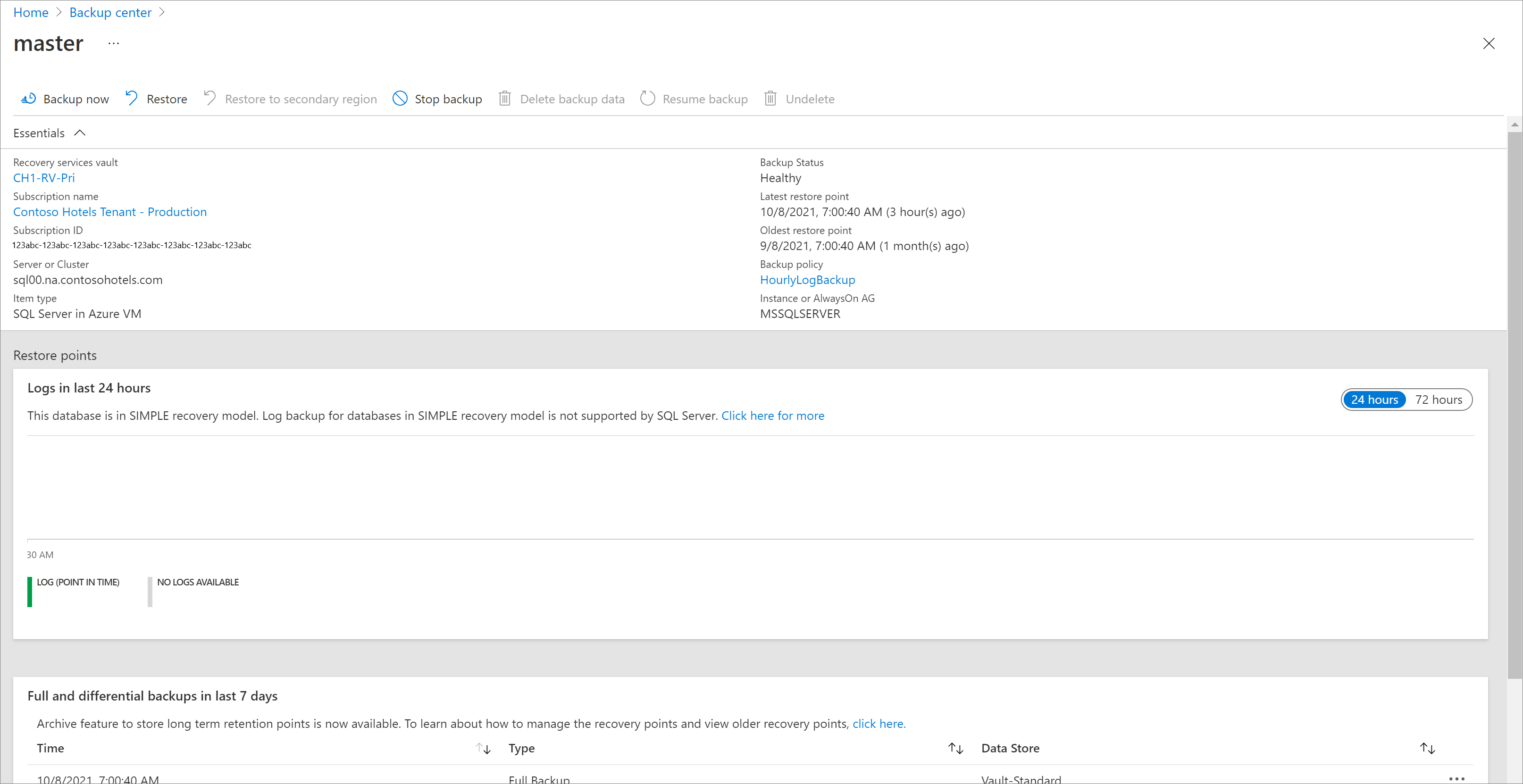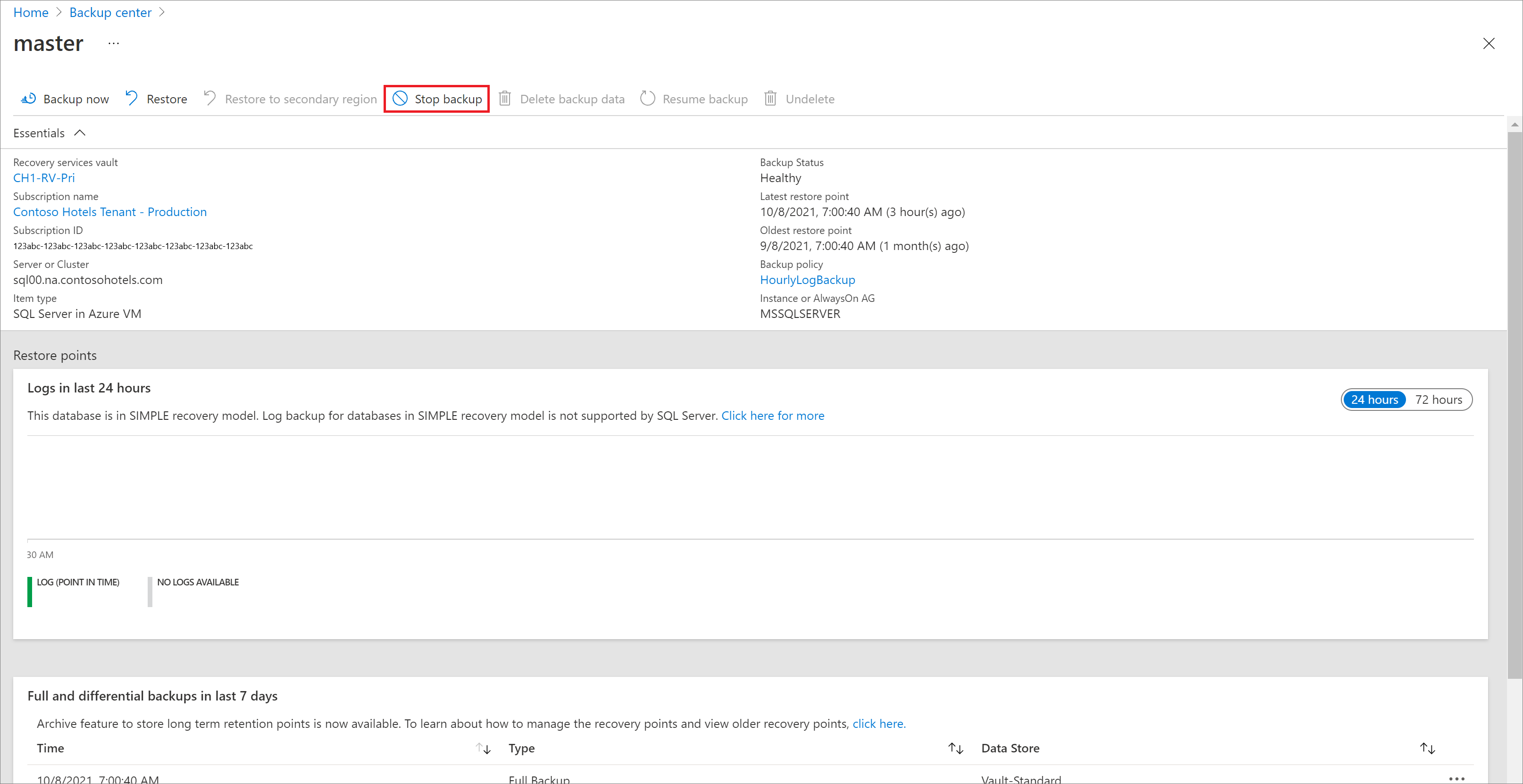Verwalten und Überwachen gesicherter SQL Server-Datenbanken
In diesem Artikel werden allgemeine Aufgaben zur Verwaltung und Überwachung von SQL Server-Datenbanken beschrieben, die auf einem virtuellen Azure-Computer (Virtual Machine, VM) ausgeführt und mit dem Azure Backup-Dienst in einem Azure Backup Recovery Services-Tresor gesichert werden. Sie erfahren, wie Sie Aufträge und Warnungen überwachen, Datenbankschutz beenden und fortsetzen, Sicherungsaufträge ausführen und die Registrierung einer VM für Sicherungen aufheben.
Wenn Sie noch keine Sicherungen für Ihre SQL Server-Datenbanken konfiguriert haben, finden Sie Näheres dazu unter Informationen zur SQL Server-Sicherung auf virtuellen Azure-Computern.
Hinweis
Weitere Informationen zu den unterstützten Konfigurationen und Szenarien finden Sie in der Supportmatrix für SQL-Backups.
Überwachen von Sicherungsaufträgen im Portal
Azure Backup zeigt alle geplanten und bedarfsgesteuerten Vorgänge im Backup Center im Azure-Portal unter Sicherungsaufträge an – mit Ausnahme der geplanten Protokollsicherungen, da diese sehr häufig erfolgen können. Die Aufträge in diesem Portal umfassen Datenbankermittlung und Registrierung, Konfiguration der Sicherung sowie Sicherungs- und Wiederherstellungsvorgänge.
Ausführliche Informationen zu Überwachungsszenarios finden Sie unter Monitoring in the Azure portal (Überwachung im Azure-Portal) und Monitoring using Azure Monitor (Überwachung mithilfe von Azure Monitor).
Anzeigen von Sicherungswarnungen
Azure Backup löst über Azure Monitor integrierte Warnungen für die folgenden SQL-Datenbanksicherungsszenarien aus:
- Sicherungsfehler
- Wiederherstellen von Fehlern
- Konfiguration eines nicht unterstützten Sicherungstyps
- Workloaderweiterung fehlerhaft
- Löschen von Sicherungsdaten
Weitere Informationen zu den unterstützten Warnungsszenarien finden Sie unter Azure Monitor-Warnungen für Azure Backup.
Führen Sie die folgenden Schritte aus, um Datenbanksicherungswarnungen zu überwachen:
Wechseln Sie im Azure-Portal zum Backup Center, und filtern Sie nach dem Datenquellentyp SQL in Azure-VM.
Wählen Sie das Menüelement Warnungen aus, um die Liste aller Warnungen anzuzeigen, die für SQL-Datenbanksicherungen im ausgewählten Zeitraum ausgelöst wurden.
Wenn Sie Benachrichtigungen für diese Warnungen konfigurieren möchten, müssen Sie eine Warnungsverarbeitungsregel erstellen.
Erfahren Sie mehr über das Konfigurieren von Benachrichtigungen für Warnungen.
Beenden des Schutzes für eine SQL Server-Datenbank
Sie können die Sicherung einer SQL Server-Datenbank auf verschiedene Arten beenden:
- Beenden aller zukünftigen Sicherungsaufträge und Löschen aller Wiederherstellungspunkte
- Beenden aller zukünftigen Sicherungsaufträge und Beibehalten der Wiederherstellungspunkte.
Wenn Sie die Wiederherstellungspunkte beibehalten, sollten Sie Folgendes beachten:
- Alle Wiederherstellungspunkte werden unbegrenzt beibehalten, und die gesamte Bereinigung endet mit der Beendigung des Schutzes unter Beibehaltung der Daten.
- Ihnen werden die geschützte Instanz und der verbrauchte Speicher in Rechnung gestellt. Weitere Informationen finden Sie unter Azure Backup – Preise.
- Wenn Sie eine Datenquelle löschen, ohne die Sicherungen zu beenden, treten bei neuen Sicherungen Fehler auf. Alte Wiederherstellungspunkte laufen gemäß der Richtlinie ab. Der letzte Wiederherstellungspunkt wird jedoch immer beibehalten, bis Sie die Sicherungen beenden und die Daten löschen.
Gehen Sie wie folgt vor, um den Schutz für eine Datenbank zu beenden:
Klicken Sie im Backup Center im Menü auf Sicherungsinstanzen.
Wählen Sie SQL auf einer Azure-VM als Datenquellentyp aus.
Wählen Sie die Datenbank aus, für die Sie den Schutz beenden möchten.
Wählen Sie im Datenbankmenü Sicherung beenden aus.
Sie können auch mit der rechten Maustaste in der Ansicht „Sicherungsinstanzen“ auf eine bestimmte Zeile klicken und Sicherung beenden auswählen.
Wählen Sie im Menü Sicherung beenden aus, ob Daten beibehalten oder gelöscht werden sollen. Geben Sie bei Bedarf einen Grund und einen Kommentar ein.
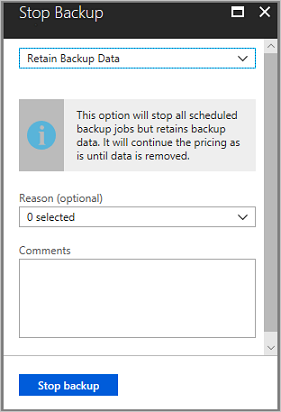
Wählen Sie Sicherung beenden aus.
Hinweis
Weitere Informationen zur Option zum Löschen von Daten finden Sie im folgenden FAQ:
Fortsetzen des Schutzes für eine SQL-Datenbank
Wenn Sie beim Beenden des Schutzes für die SQL-Datenbank die Option Sicherungsdaten beibehalten auswählen, können Sie den Schutz später fortsetzen. Wenn Sie die Sicherungsdaten nicht beibehalten, können Sie den Schutz nicht fortsetzen.
Führen Sie die folgenden Schritte aus, um den Schutz für eine SQL-Datenbank fortzusetzen:
Öffnen Sie das Sicherungselement, und wählen Sie Sicherung fortsetzen aus.

Wählen Sie im Menü Sicherungsrichtlinie eine Richtlinie aus, und klicken Sie dann auf Speichern.
Ausführen einer On-Demand-Sicherung
Sie können verschiedene Arten von bedarfsgesteuerten Sicherungen ausführen:
- Vollständige Sicherung
- Vollständige Kopiesicherung
- Differenzielle Sicherung
- Protokollsicherung
Hinweis
Die Aufbewahrungsdauer dieser Sicherung wird durch die Art der von Ihnen ausgeführten On-Demand-Sicherung bestimmt.
- On-Demand-Full speichert Backups für mindestens 45 Tage und maximal 99 Jahre.
- Die vollständige On-Demand-Kopie akzeptiert alle Werte zur Aufbewahrung.
- On-Demand-Differential bewahrt die Sicherung gemäß der in der Richtlinie festgelegten Aufbewahrung geplanter Differentiale auf.
- Das On-Demand-Protokoll bewahrt Sicherungen gemäß der in der Richtlinie festgelegten Aufbewahrung geplanter Protokolle auf.
Weitere Informationen finden Sie unter Typen von SQL Server-Sicherungen.
Ändern der Richtlinie
Bearbeiten Sie die Richtlinie, um die Sicherungshäufigkeit oder die Aufbewahrungsdauer zu ändern.
Hinweis
Jede Änderung der Aufbewahrungsdauer wird nicht nur auf die neuen Wiederherstellungspunkte angewendet, sondern auch rückwirkend auf alle älteren.
Navigieren Sie im Tresordashboard zu Verwalten>Sicherungsrichtlinien, und wählen Sie die Richtlinie aus, die Sie bearbeiten möchten.
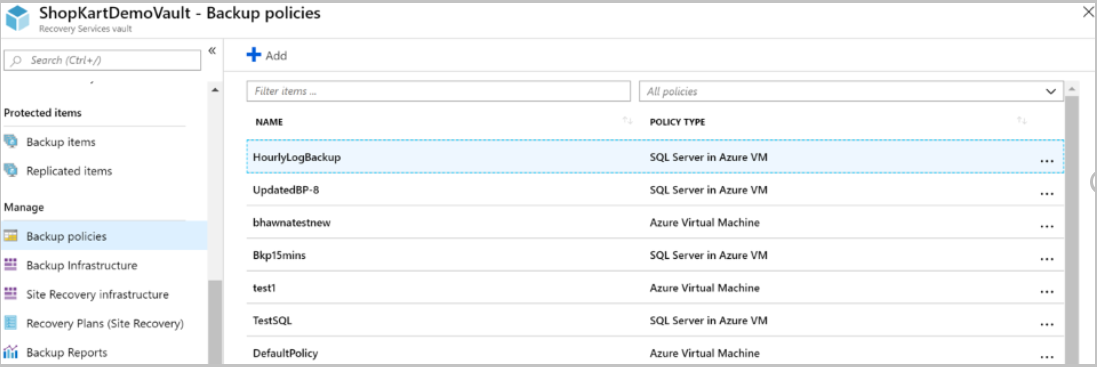
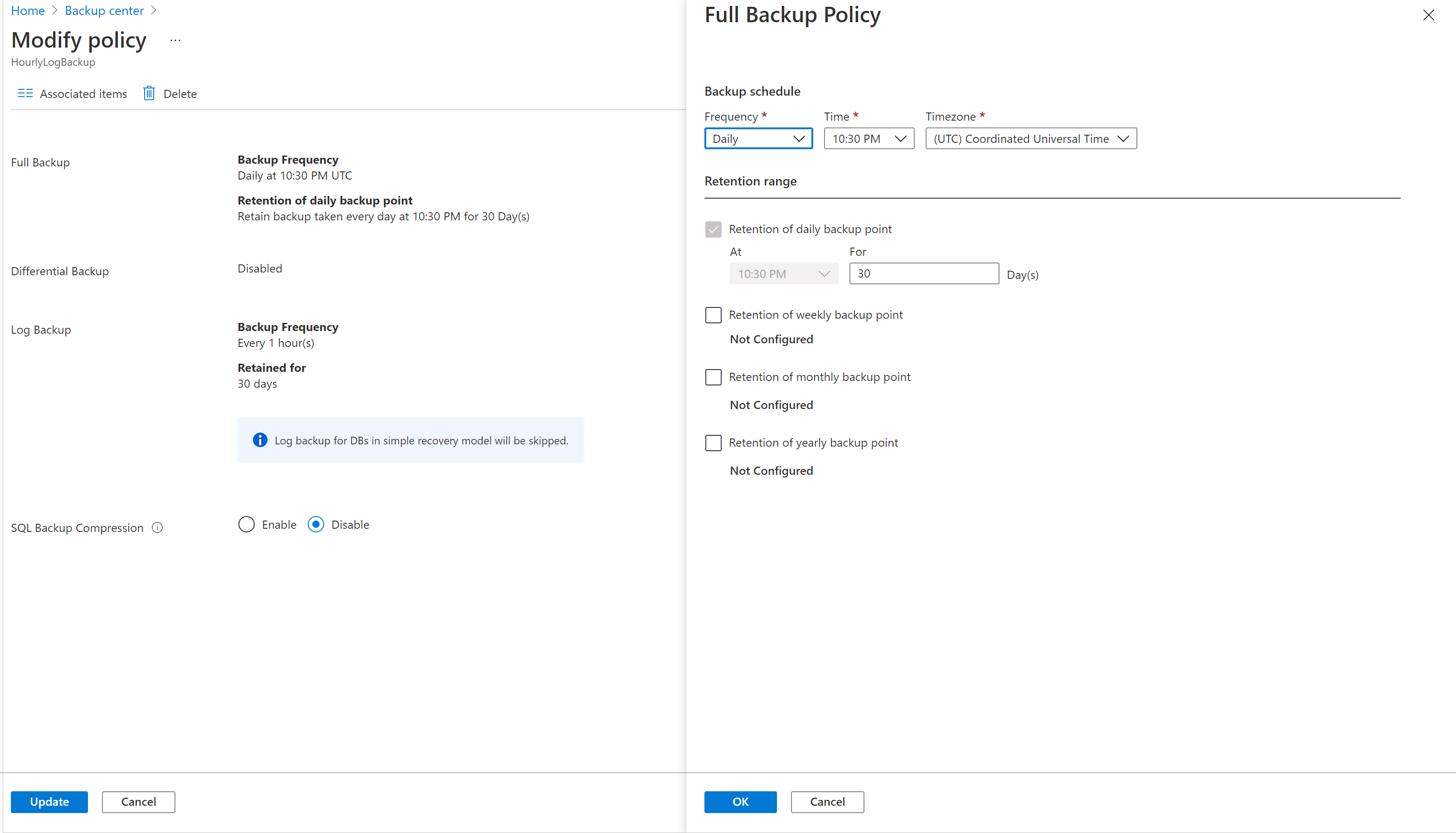
Eine Richtlinienänderung wirkt sich auf alle zugeordneten Sicherungselemente aus und löst entsprechende Aufträge zum Konfigurieren des Schutzes aus.
Hinweis
Eine Änderung der Richtlinie wirkt sich auch auf vorhandene Wiederherstellungspunkte aus.
Bei Wiederherstellungspunkten im Archiv, die sich keine 180 Tage auf der Zugriffsebene „Archiv“ befunden haben, verursacht das Löschen dieser Wiederherstellungspunkte Kosten für vorzeitiges Löschen.
Weitere Informationen
Inkonsistente Richtlinie
Manchmal kann ein Vorgang zum Ändern einer Richtlinie zu einer inkonsistenten Richtlinienversion für einige Sicherungselemente führen. Dies geschieht, wenn der entsprechende Auftrag zum Konfigurieren des Schutzes für das Sicherungselement fehlschlägt, nachdem ein Vorgang zum Ändern der Richtlinie ausgelöst wurde. Es wird in der Ansicht „Sicherungselement“ folgendermaßen angezeigt:
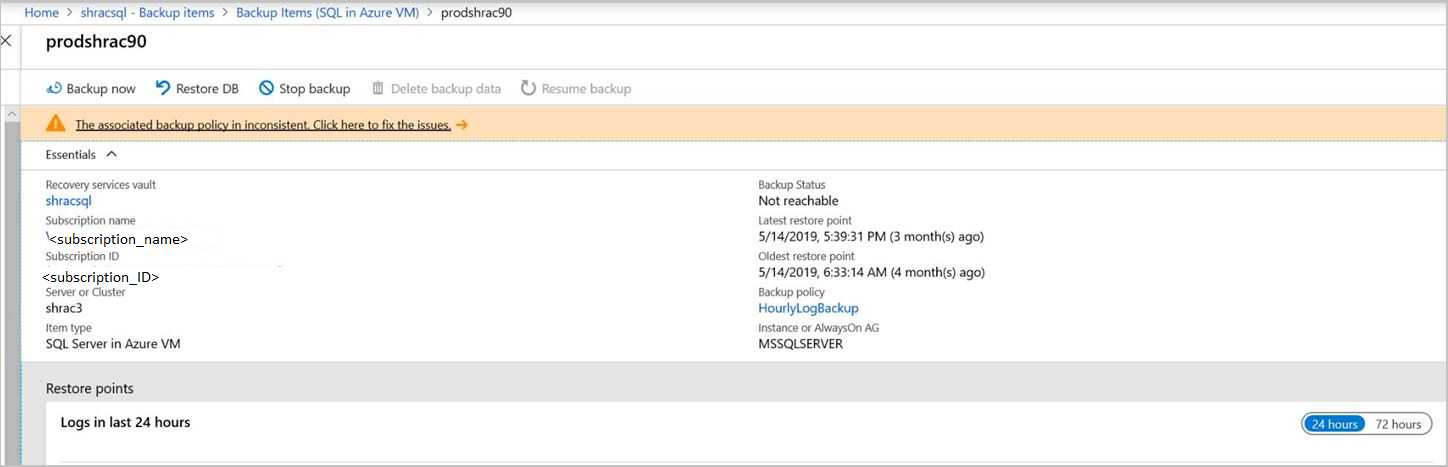
Sie können die Richtlinienversion für alle betroffenen Elemente mit einem Mausklick korrigieren:
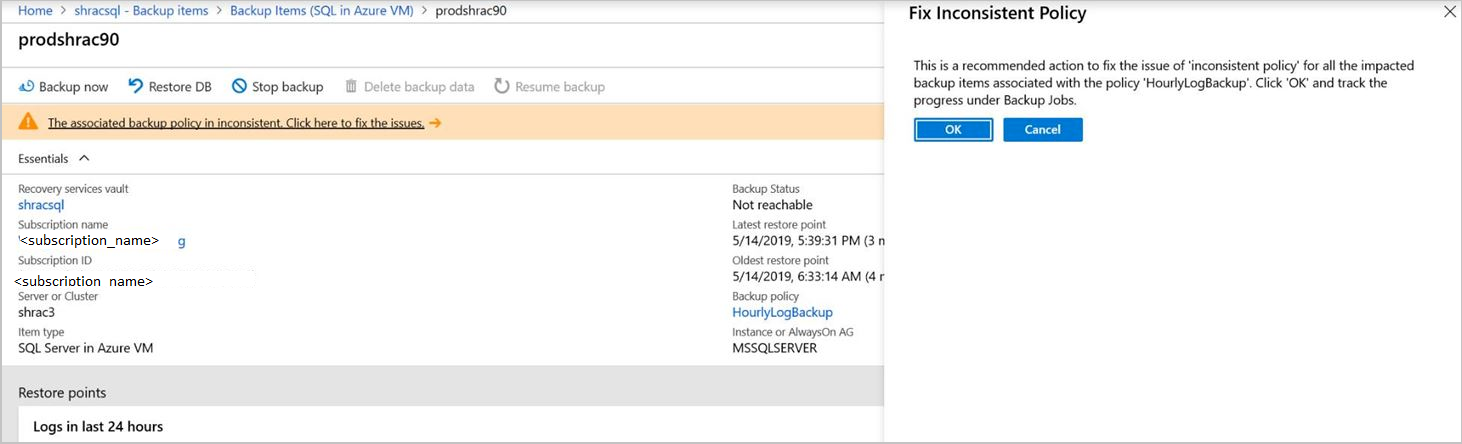
Registrierung einer SQL Server-Instanz aufheben
Bevor Sie die Registrierung des Servers aufheben, deaktivieren Sie vorläufiges Löschen und löschen Sie dann alle Sicherungselemente.
Hinweis
Das Löschen von Sicherungselementen mit aktiviertem "Weiches Löschen" führt zur Aufbewahrungszeit von 14 Tagen, und Sie müssen warten, bis die Elemente vollständig entfernt wurden. Wenn Sie jedoch die Sicherungselemente mit aktiviertem "Weiches Löschen" gelöscht haben, können Sie deren Löschung rückgängig machen, das vorübergehende Löschen deaktivieren und sie dann erneut löschen, um sie sofort wieder zu entfernen. Weitere Informationen
Heben Sie die Registrierung einer SQL Server-Instanz auf, nachdem Sie den Schutz deaktiviert haben, aber bevor Sie den Tresor löschen.
Wählen Sie auf dem Tresordashboard unter Verwalten die Option Sicherungsinfrastruktur aus.
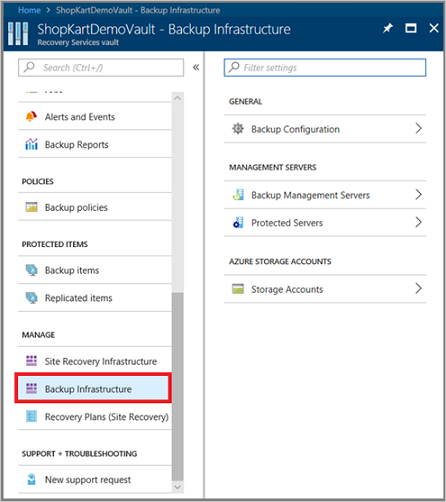
Wählen Sie unter VerwaltungsserverGeschützte Server aus.
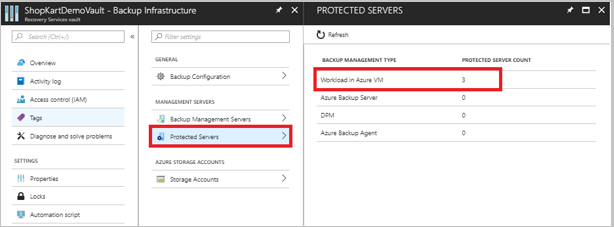
Wählen Sie unter Geschützte Server den Server aus, dessen Registrierung Sie aufheben möchten. Um den Tresor zu löschen, müssen Sie die Registrierung aller Server aufheben.
Klicken Sie mit der rechten Maustaste auf den geschützten Server, und wählen Sie Registrierung aufheben aus.
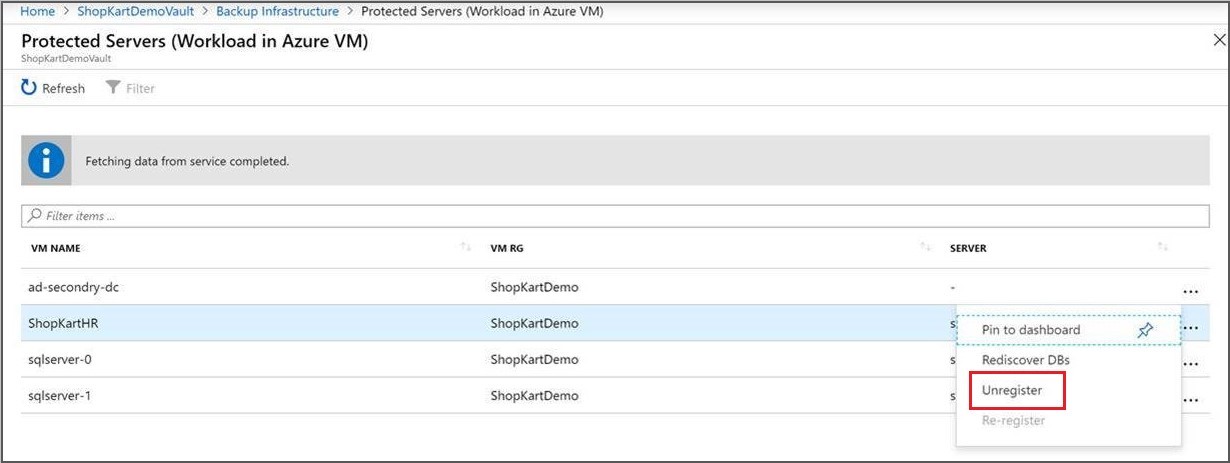
Erneutes Registrieren einer Erweiterung auf der SQL Server-VM
Manchmal kann die Workloaderweiterung auf dem virtuellen Computer aus dem einen oder anderen Grund beeinträchtigt werden. In solchen Fällen schlagen alle auf der VM ausgelösten Vorgänge fehl. Möglicherweise müssen Sie dann die Erweiterung erneut auf der VM registrieren. Beim Vorgang Neuregistrierung wird die Workloadsicherungserweiterung auf der VM erneut installiert, damit die Vorgänge fortgesetzt werden können. Sie finden diese Option im Recovery Services-Tresor unter Sicherungsinfrastruktur.
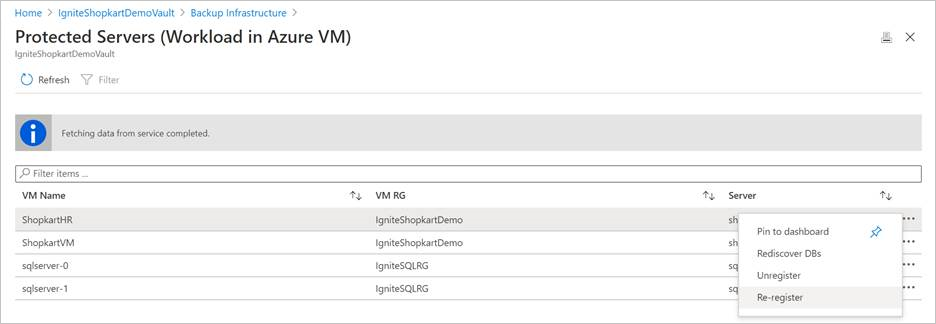
Verwenden Sie diese Option mit Vorsicht. Wenn dieser Vorgang auf einer VM mit bereits fehlerfreier Erweiterung ausgelöst wird, wird die Erweiterung dadurch neu gestartet. Dies kann dazu führen, dass alle in Bearbeitung befindlichen Aufträge fehlschlagen. Überprüfen Sie vor dem Auslösen der erneuten Registrierung, ob ein oder mehrere Symptome vorhanden sind.
Verwalten der Datenbanksicherung, wenn gesicherte VM verschoben/gelöscht wird
Die gesicherte SQL-VM wird gelöscht oder mithilfe der Ressourcenverschiebung verschoben. Das Verhalten hängt von den folgenden Merkmalen der neuen VM ab.
| Abonnement der neuen VM | Name der neuen VM | Ressourcengruppe der neuen VM | Region der neuen VM | Erfahrung |
|---|---|---|---|---|
| identisch | identisch | identisch | identisch |
Was geschieht mit Sicherungen der alten VM? Sie erhalten eine Warnung, dass Sicherungen auf der alten VM beendet werden. Die Sicherungsdaten werden gemäß der letzten aktiven Richtlinie aufbewahrt. Sie können den Schutz beenden, Daten löschen und die Registrierung der alten VM aufheben, sobald alle Sicherungsdaten gemäß der Richtlinie bereinigt wurden. Wie kann ich Sicherungsdaten von der alten VM auf die neue VM übernehmen? Auf der neuen VM werden SQL-Sicherungen nicht automatisch ausgelöst. Sie müssen die VM erneut bei demselben Tresor registrieren. Anschließend wird sie als gültiges Ziel angezeigt, und SQL-Daten können über die Funktion zur Wiederherstellung an einem anderen Speicherort auf den letzten verfügbaren Zeitpunkt wiederhergestellt werden. Nach dem Wiederherstellen der SQL-Daten werden SQL-Sicherungen auf diesem Computer fortgesetzt. Die VM-Sicherung wird wie bisher fortgesetzt, wenn dies zuvor konfiguriert wurde. |
| identisch | identisch | Unterschiedlich | identisch |
Was geschieht mit Sicherungen der alten VM? Sie erhalten eine Warnung, dass Sicherungen auf der alten VM beendet werden. Die Sicherungsdaten werden gemäß der letzten aktiven Richtlinie aufbewahrt. Sie können den Schutz beenden, Daten löschen und die Registrierung der alten VM aufheben, sobald alle Sicherungsdaten gemäß der Richtlinie bereinigt wurden. Wie kann ich Sicherungsdaten von der alten VM auf die neue VM übernehmen? Da sich die neue VM in einer anderen Ressourcengruppe befindet, wird sie als neuer Computer behandelt, und Sie müssen SQL-Sicherungen (und auch VM-Sicherungen, sofern zuvor konfiguriert) explizit für denselben Tresor konfigurieren. Stellen Sie anschließend das SQL-Sicherungselement der alten VM über die Wiederherstellung an einem anderen Speicherort auf der neuen VM auf den letzten verfügbaren Zeitpunkt wieder her. Die SQL-Sicherungen werden jetzt fortgesetzt. |
| identisch | identisch | Gleich oder unterschiedlich | Unterschiedlich |
Was geschieht mit Sicherungen der alten VM? Sie erhalten eine Warnung, dass Sicherungen auf der alten VM beendet werden. Die Sicherungsdaten werden gemäß der letzten aktiven Richtlinie aufbewahrt. Sie können den Schutz beenden, Daten löschen und die Registrierung der alten VM aufheben, sobald alle Sicherungsdaten gemäß der Richtlinie bereinigt wurden. **Wie kann ich Sicherungsdaten von der alten VM auf die neue VM übernehmen? Da sich der neue virtuelle Computer in einer anderen Region befindet, müssen Sie SQL-Sicherungen für einen Tresor in der neuen Region konfigurieren. Wenn es sich bei der neuen Region um eine gekoppelte Region handelt, können Sie SQL-Daten über die Funktion zur regionsübergreifenden Wiederherstellung aus dem SQL-Sicherungselement der alten VM auf den letzten verfügbaren Zeitpunkt wiederherstellen. Wenn es sich bei der neuen Region nicht um eine gekoppelte Region handelt, wird die direkte Wiederherstellung aus dem vorherigen SQL-Sicherungselement nicht unterstützt. Sie können jedoch die Option zum Wiederherstellen als Dateien aus dem SQL-Sicherungselement der „alten“ VM auswählen, um die Daten in eine eingebundene Freigabe auf der VM der alten Region zu übertragen. Anschließend können Sie sie auf der neuen VM bereitstellen. |
| Unterschiedlich | Gleich oder unterschiedlich | Gleich oder unterschiedlich | Gleich oder unterschiedlich |
Was geschieht mit Sicherungen der alten VM? Sie erhalten eine Warnung, dass Sicherungen auf der alten VM beendet werden. Die Sicherungsdaten werden gemäß der letzten aktiven Richtlinie aufbewahrt. Sie können den Schutz beenden, Daten löschen und die Registrierung der alten VM aufheben, sobald alle Sicherungsdaten gemäß der Richtlinie bereinigt wurden. Wie kann ich Sicherungsdaten von der alten VM auf die neue VM übernehmen? Da sich der neue virtuelle Computer in einem anderen Abonnement befindet, müssen Sie SQL-Sicherungen für einen Tresor im neuen Abonnement konfigurieren. Wenn es sich um einen neuen Tresor in einem anderen Abonnement handelt, wird die direkte Wiederherstellung aus dem vorherigen SQL-Sicherungselement nicht unterstützt. Sie können jedoch die Option zum Wiederherstellen als Dateien aus dem SQL-Sicherungselement der alten VM auswählen, um die Daten in eine eingebundene Freigabe auf der VM des alten Abonnements zu übertragen. Anschließend können Sie sie auf der neuen VM bereitstellen. |
Nächste Schritte
Weitere Informationen finden Sie unter Problembehandlung zum Sichern von SQL Server in Azure.